win7共享打印机提示0x00000bcb怎么回事 win7共享打印机显示0x00000bcb如何修复
更新时间:2023-05-15 17:56:08作者:huige
在win7系统中,许多人都会将打印机进行共享连接,可是有时候会遇到一些问题,例如近日有win7 64位旗舰版系统用户在共享打印机时,遇到提示0x00000bcb错误代码,很多人不知道是怎么回事,其实不用担心,本教程这就给大家详细介绍一下win7共享打印机显示0x00000bcb的修复方法。
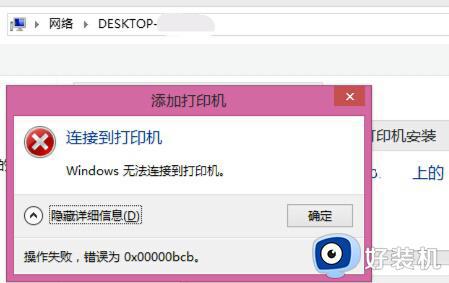
方法一:
1、根据网友的反馈,遇到这个问题是因为系统中缺少了“KB3170455”补丁。
2、如果大家不知道如何安装,首先在百度中搜索“KB3170455”并进入微软网站。
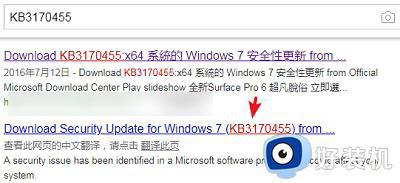
3、然后在语言设置选项中将它更改为“Chinese(simplifield)”
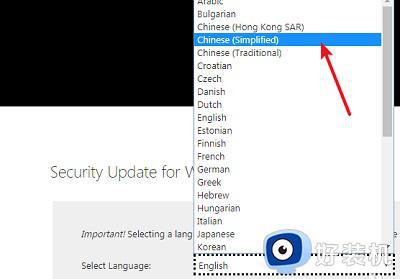
4、在其中下载到KB3170455补丁后,双击运行它就可以安装了。
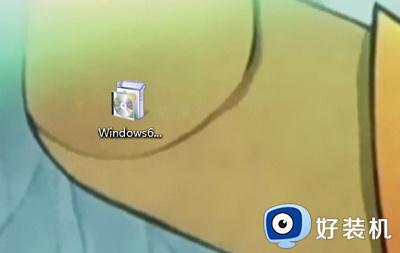
5、安装完成后,打开开始菜单,并进入“设备和打印机”
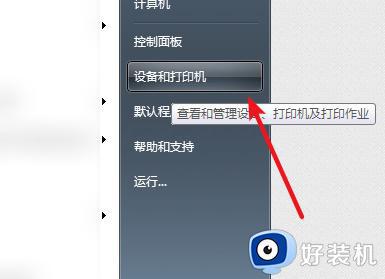
6、最后在其中重新安装一下共享打印机设备就可以了。
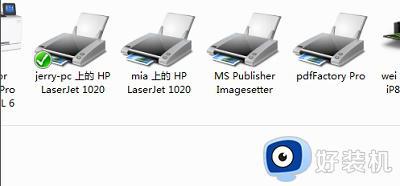
方法二:
1、如果我们安装完补丁后还是无法安装打印机,可以尝试用usb数据线连接。
2、要是数据线也无法连接,那么可能是系统与打印机不兼容了。
3、因为现在win7系统已经停止服务了,最新型号的打印机可能会无法使用。
4、这时候就只能通过重装系统来解决问题了。
上述给大家介绍的就是win7共享打印机提示0x00000bcb的详细解决方法,有碰到这样情况的用户们不妨参考上述方法步骤来进行解决吧。
win7共享打印机提示0x00000bcb怎么回事 win7共享打印机显示0x00000bcb如何修复相关教程
- win7打印机共享错误0x00000bcb怎么回事 win7共享打印机提示0x00000bcb解决方法
- 0x000000bcb完美解决win7 win7提示0x00000bcb如何解决
- win7共享出现0x00000bcb完美解决 win70x00000bcb解决办法
- win7打印机共享提示0x000006d9怎么修复 win7打印机共享报错0X000006D9怎么办
- win7电脑共享打印机后不能打印怎么回事 win7打印机已共享但无法打印如何解决
- 如何解决Win7连接共享打印机提示0x0000011b Win7连接共享打印机提示0x0000011b的解决方法
- win7打印机共享成功但是无法打印怎么回事 win7打印机共享了却无法打印如何解决
- win7共享打印机0x0000000a如何修复 win70x0000000a怎么解决
- win7的共享打印机win11连不上怎么回事 win11无法连接到Win7电脑共享的打印机如何解决
- win7系统共享打印机提示0x000006d9错误代码怎样处理
- win7访问win10共享文件没有权限怎么回事 win7访问不了win10的共享文件夹无权限如何处理
- win7发现不了局域网内打印机怎么办 win7搜索不到局域网打印机如何解决
- win7访问win10打印机出现禁用当前帐号如何处理
- win7发送到桌面不见了怎么回事 win7右键没有发送到桌面快捷方式如何解决
- win7电脑怎么用安全模式恢复出厂设置 win7安全模式下恢复出厂设置的方法
- win7电脑怎么用数据线连接手机网络 win7电脑数据线连接手机上网如何操作
win7教程推荐
- 1 win7每次重启都自动还原怎么办 win7电脑每次开机都自动还原解决方法
- 2 win7重置网络的步骤 win7怎么重置电脑网络
- 3 win7没有1920x1080分辨率怎么添加 win7屏幕分辨率没有1920x1080处理方法
- 4 win7无法验证此设备所需的驱动程序的数字签名处理方法
- 5 win7设置自动开机脚本教程 win7电脑怎么设置每天自动开机脚本
- 6 win7系统设置存储在哪里 win7系统怎么设置存储路径
- 7 win7系统迁移到固态硬盘后无法启动怎么解决
- 8 win7电脑共享打印机后不能打印怎么回事 win7打印机已共享但无法打印如何解决
- 9 win7系统摄像头无法捕捉画面怎么办 win7摄像头停止捕捉画面解决方法
- 10 win7电脑的打印机删除了还是在怎么回事 win7系统删除打印机后刷新又出现如何解决
